1.制作U盘安装
制作前,先看步骤 2.No Network Adapters问题处理
1.下载Rufus工具 https://rufus.ie/zh/
2.下载镜像文件:https://my.vmware.com/web/vmware/details?productId=614&rPId=22179&downloadGroup=ESXI670
https://blog.qiaohewei.cc/go/esxi7_download/
3.制作步骤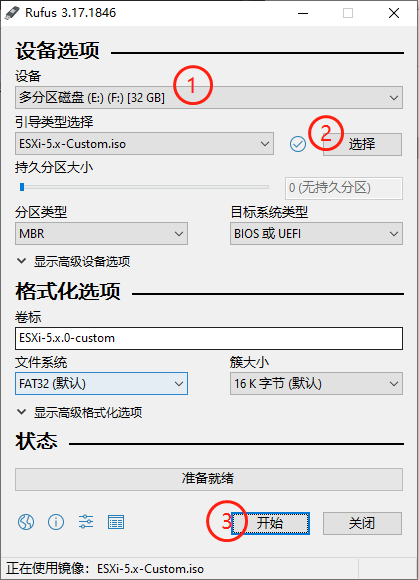

4、更新完成后点击确认按钮,请确认需要操作的U盘避免丢失重要数据,确认无误后点击确定,系统将开始写入。
5、写入完成后进度条会变为绿色,可查看日志是否报错,日志显示YES,则刻录无误,也可以在“此电脑”中,查看到刻录好的启动盘,此时刻录已完成。
2.No Network Adapters问题处理
使用U盘安装遇到如下问题,esxi安装包内不含硬件设备网卡驱动程序,需要使用ESXi-Customizer工具加入对应驱动包,并重新制作u盘安装工具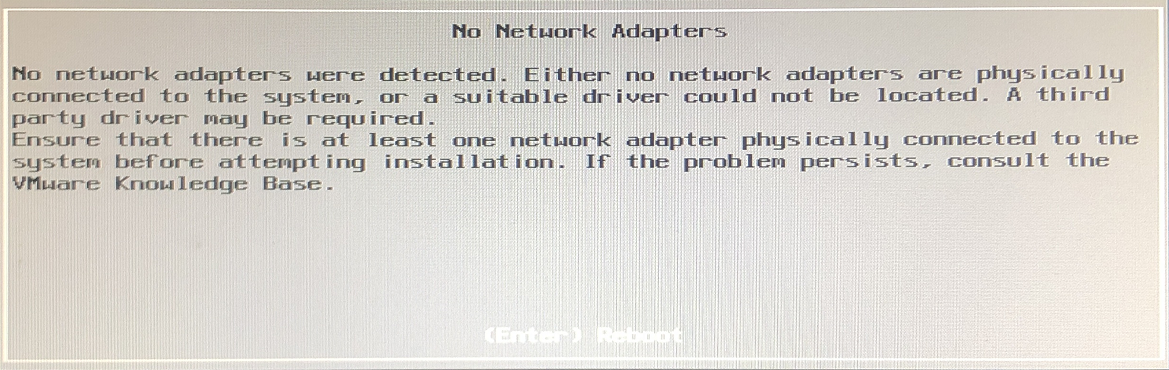
运行工具出现win10错误提示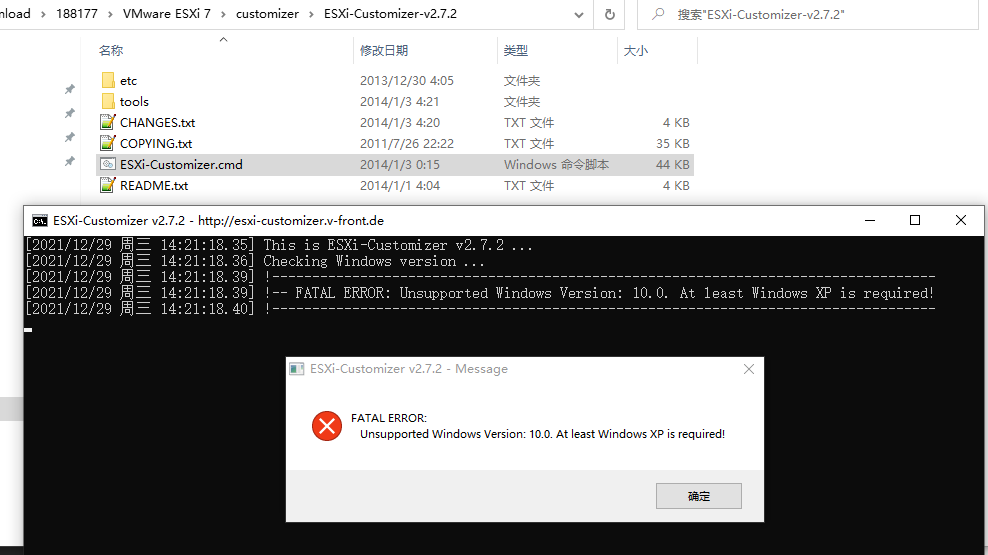
修改ESXi-Customizer.cmd文件,在250行后面写死WinVer版本号set WinVer=6.3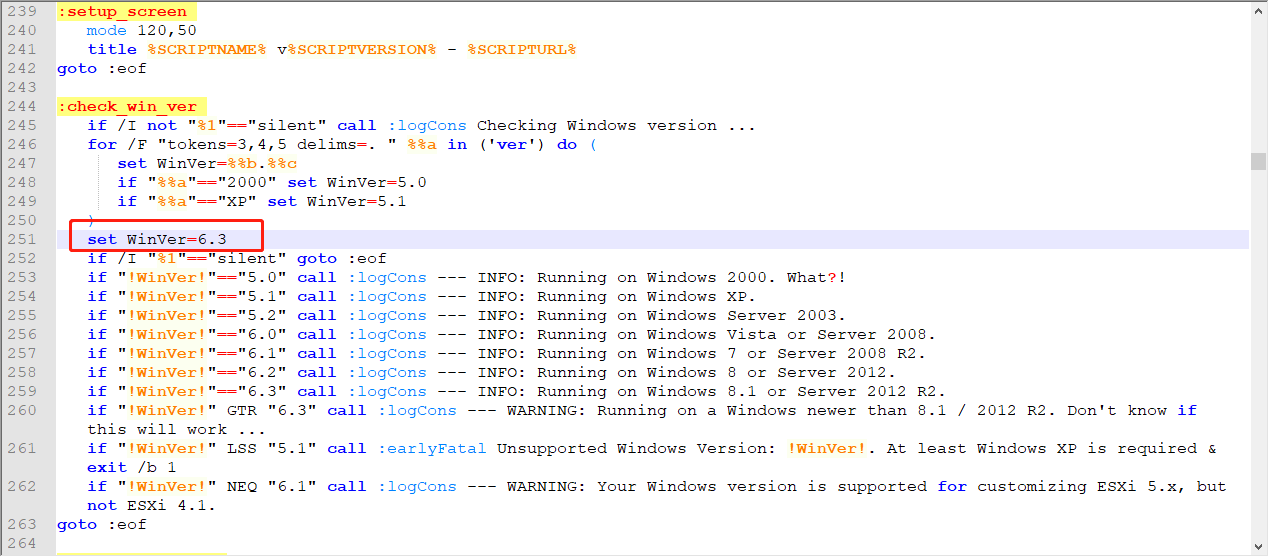
提示当前工具官方已不再支持维护,请用ESXi-Customizer-PS脚本替换,不用管,直接选否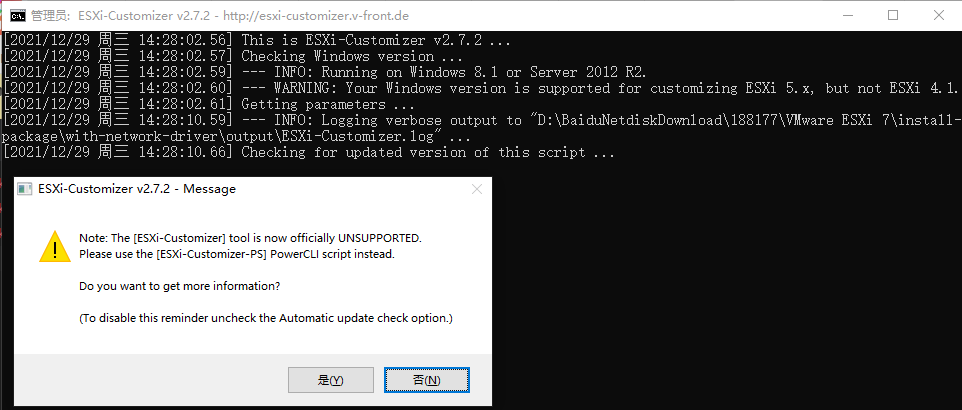
确定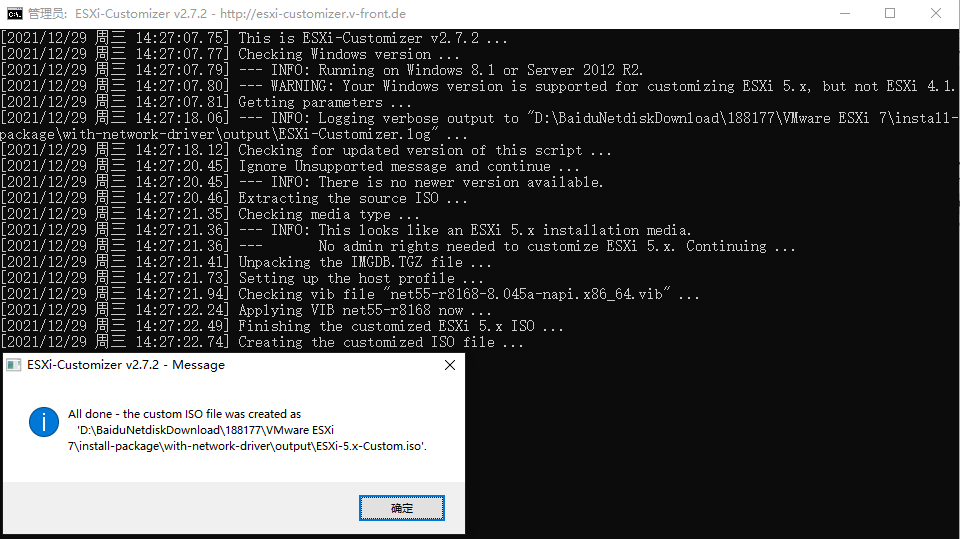
3.安装教程
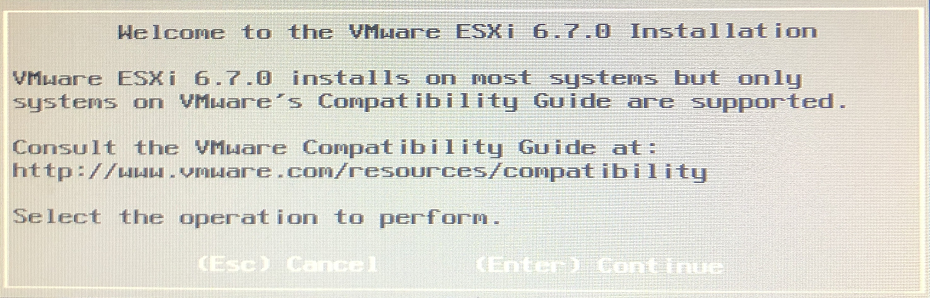
接受协议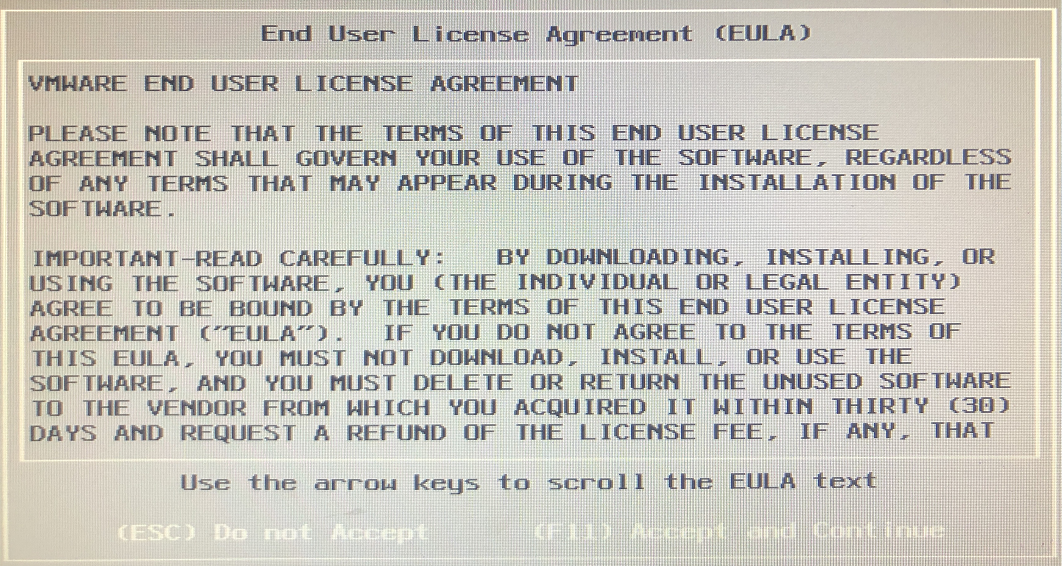
选择安装磁盘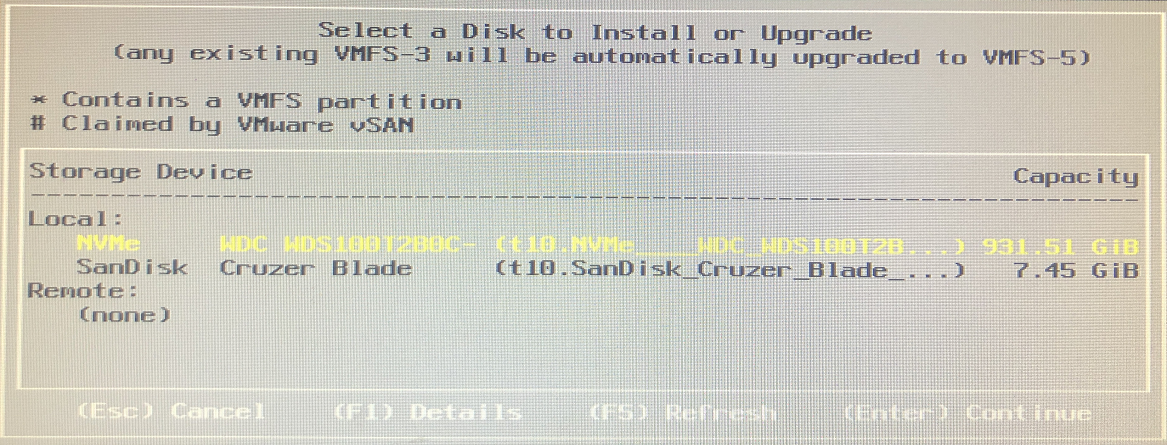
确认磁盘选择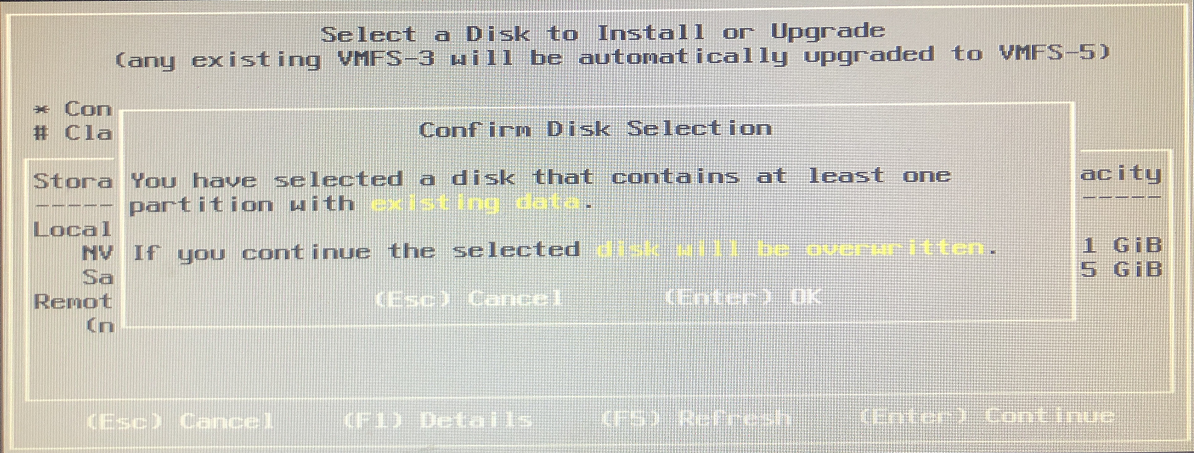
选择键盘布局,一般为默认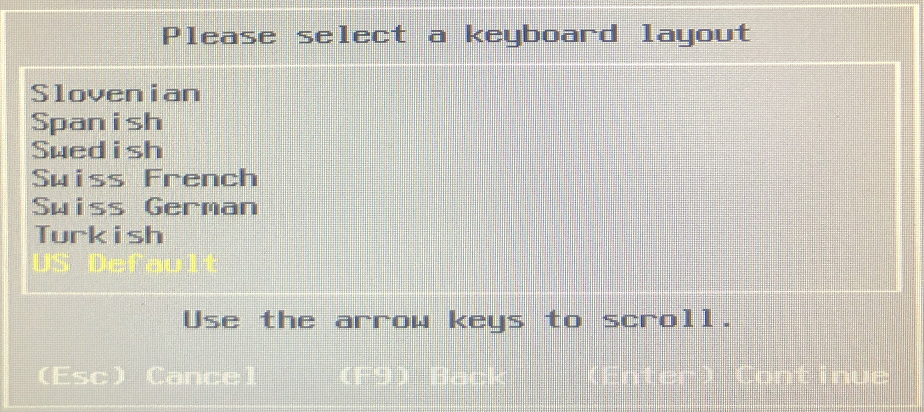
设置root密码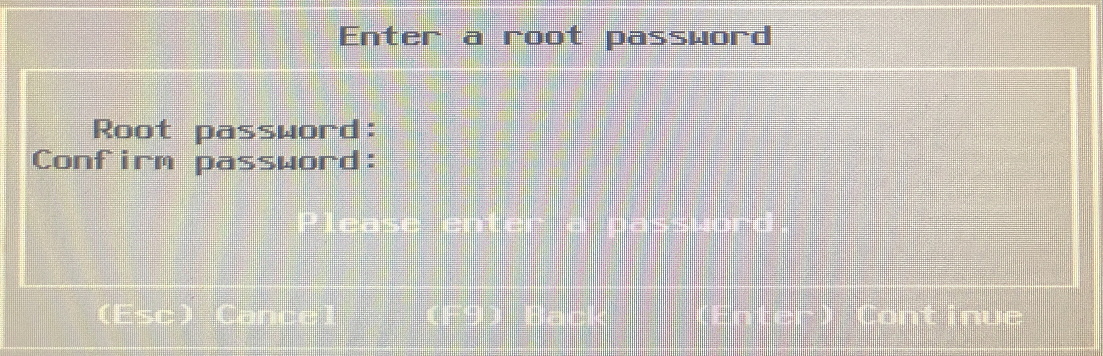
确认是否安装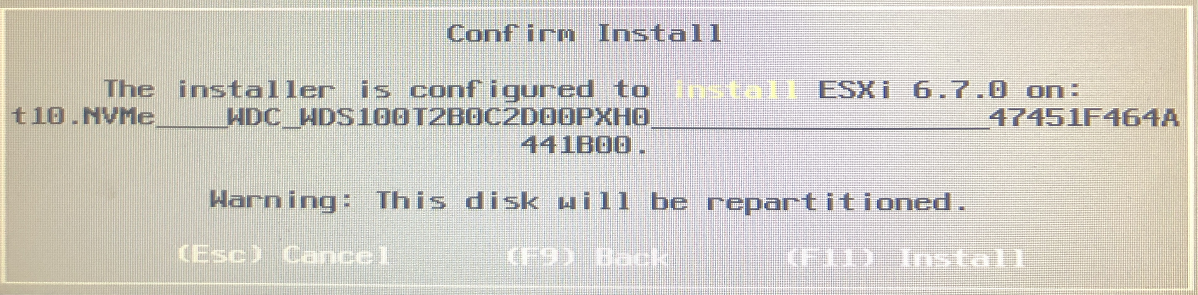
等待安装完成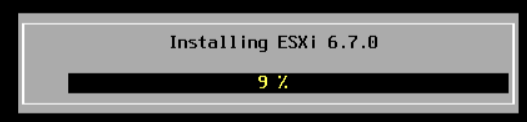
安装完成后,需要重启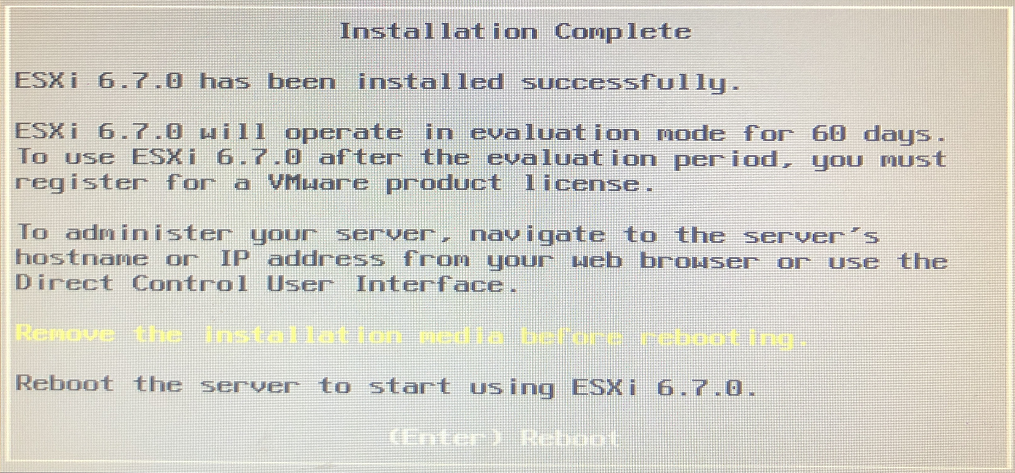
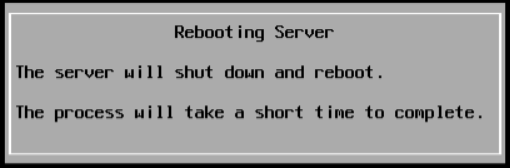
重启完成后,出现以下界面,即为安装成功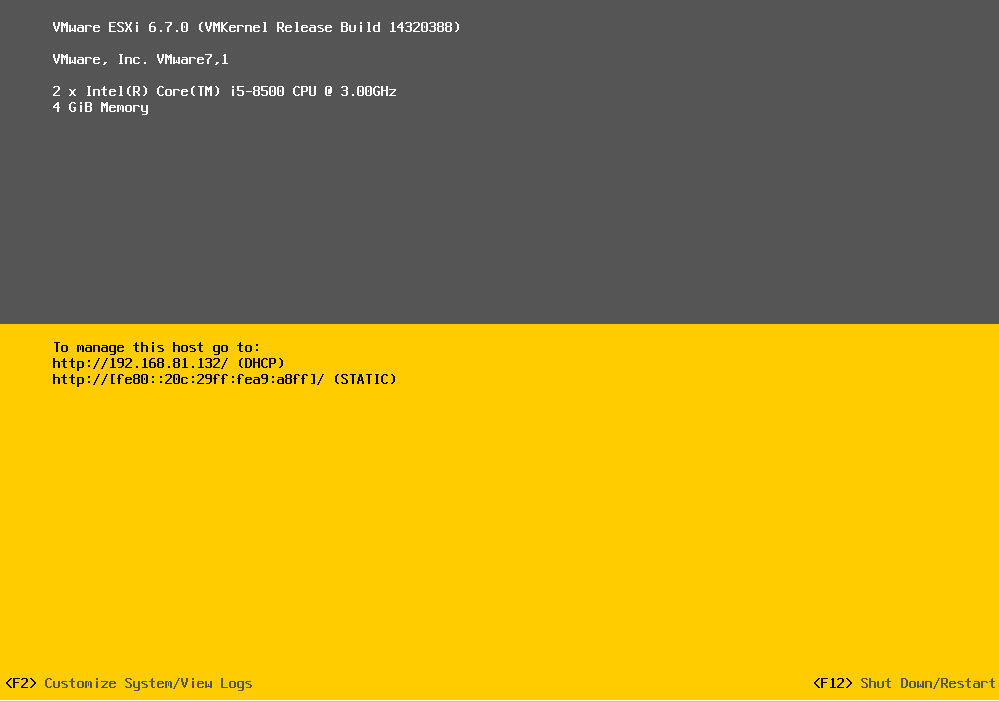


评论 (0)